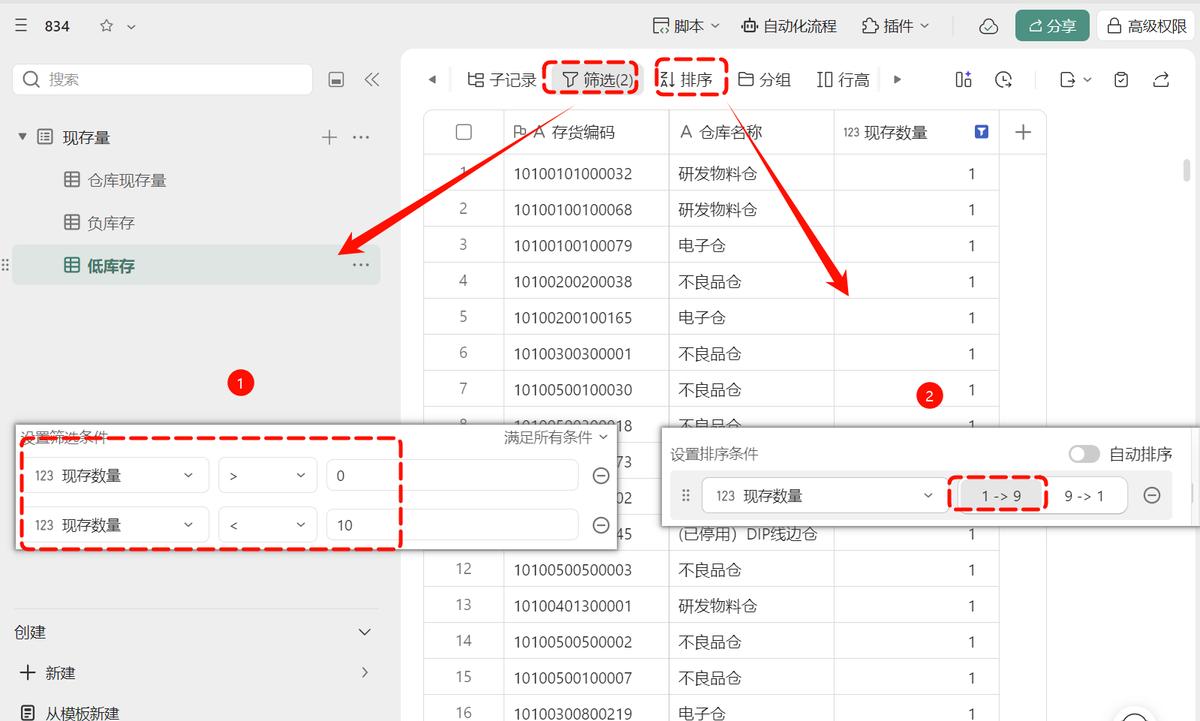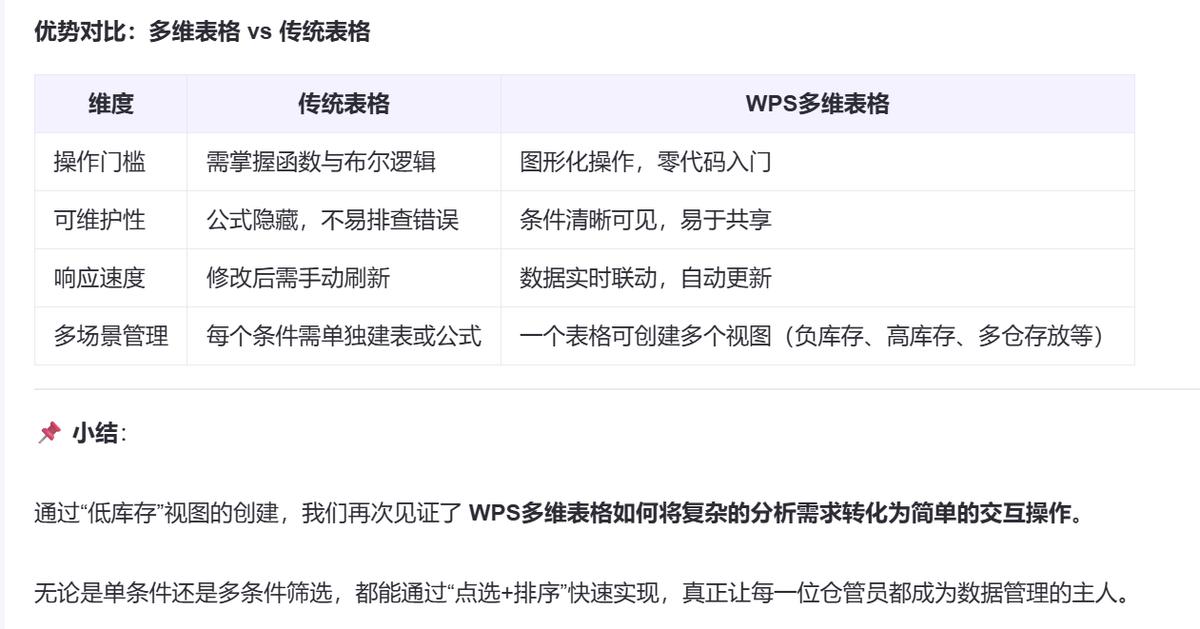对于尚未上线ERP或WMS等信息化系统的仓库管理者而言,日常的数据分析往往依赖Excel或传统电子表格。这类方式虽然灵活,但随着数据量增长,频繁使用复杂的函数公式(如 XLOOKUP、COUNTA、SUMIFS、COUNTIFS 等)不仅操作繁琐,还容易出错,维护成本高,难以满足快速决策的需求。
如果工厂正面临这样的困境,不妨尝试 WPS多维表格 —— 它不仅仅是一个升级版的电子表格,更是一个轻量级的低代码数据管理平台。通过其内置的 统计表、聚合字段、仪表盘、自动化规则 等标准功能,无需编写任何公式,只需“点点鼠标”,即可实现传统表格中需要复杂函数才能完成的数据汇总、分类统计与可视化分析。本文将以一份《仓库现存量表格》为例,全面展示WPS多维表格如何帮助仓管人员摆脱公式束缚,实现零代码、高效率、可视化的数据管理升级。
导入多维表格
在使用WPS多维表格进行仓库数据管理时,第一步是将原有的传统表格(如Excel或WPS表格)中的《仓库现存量》数据迁移到多维表格中。多维表格提供了多种导入方式,主要包括:
文件导入:通过“导入文件”功能上传Excel等格式;
直接复制粘贴:将传统表格中的数据区域复制,粘贴到新建的多维表格中。
其中,古老师更推荐“直接复制法”。相比文件导入,该方法操作更简单、响应更快,且能自动识别字段类型,尤其适合结构清晰、格式规范的小型数据表迁移。
操作步骤:使用“直接复制法”迁移数据:创建新的多维表格
打开WPS,新建一个“多维表格”应用。
预先设置字段结构
根据原《仓库现存量表格》的列数和数据类型,提前建立对应字段。
通常情况下,仓库现存量数据包含以下三类核心字段:
存货编码→文本→唯一标识物料的编码
仓库名称→文本→物料存放的仓库/仓位
现存数量→数字→当前库存数量
通过“直接复制法”将传统表格迁移到WPS多维表格,不仅操作便捷,还能帮助用户快速建立起结构化、类型化的数据管理思维。这是迈向数字化仓库管理的第一步。
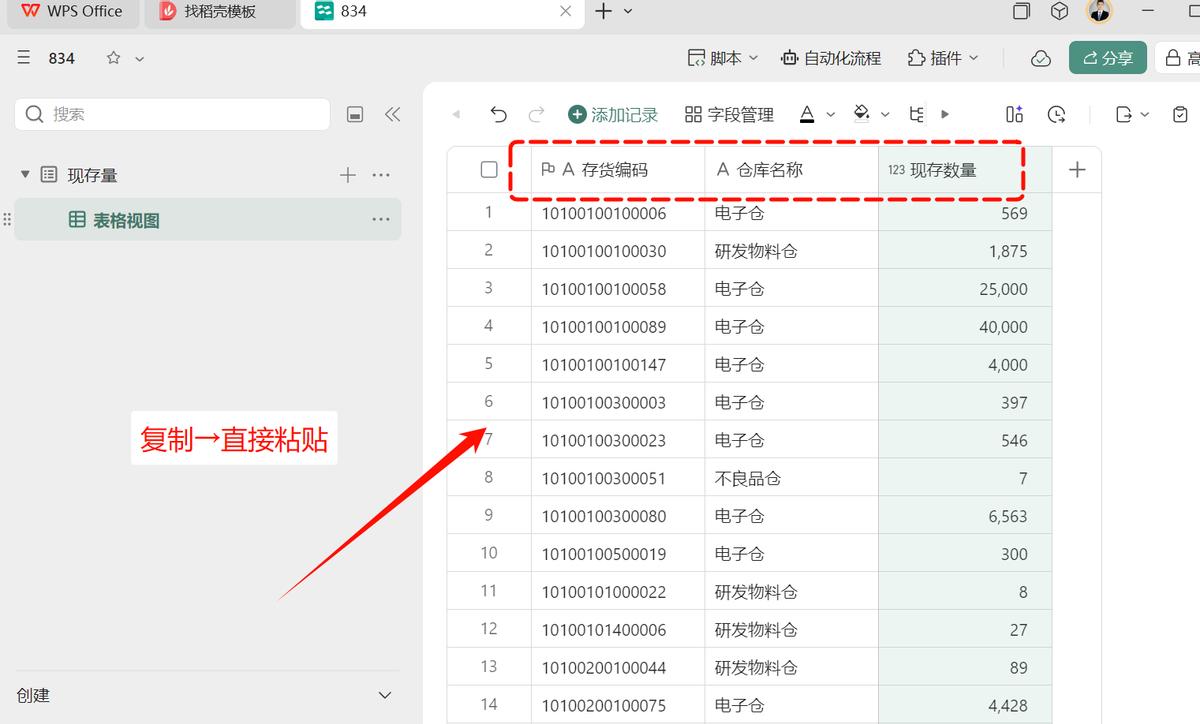
负库存提醒
在传统电子表格(如Excel或WPS表格)中,若要监控负库存,通常需要一系列复杂操作:新建工作表 → 编写 FILTER 或 SORT 函数 → 设置条件(如“现存数量 < 0”)→……;不仅对使用者的公式能力有要求,还容易因公式错误或范围遗漏导致漏报,影响库存管理的及时性与准确性。
而在 WPS多维表格 中,这一切变得异常简单——无需编写任何函数,只需点点鼠标,即可完成负库存的自动识别与实时提醒。
操作步骤:在当前多维表格中,点击右上角的「+ 添加视图」,选择“表格视图”,并命名为:负库存;设置筛选条件,进入该视图后,点击工具栏中的「筛选」按钮;点击「添加条件」;选择字段:现存数量条件:小于输入值:0;保存并应用
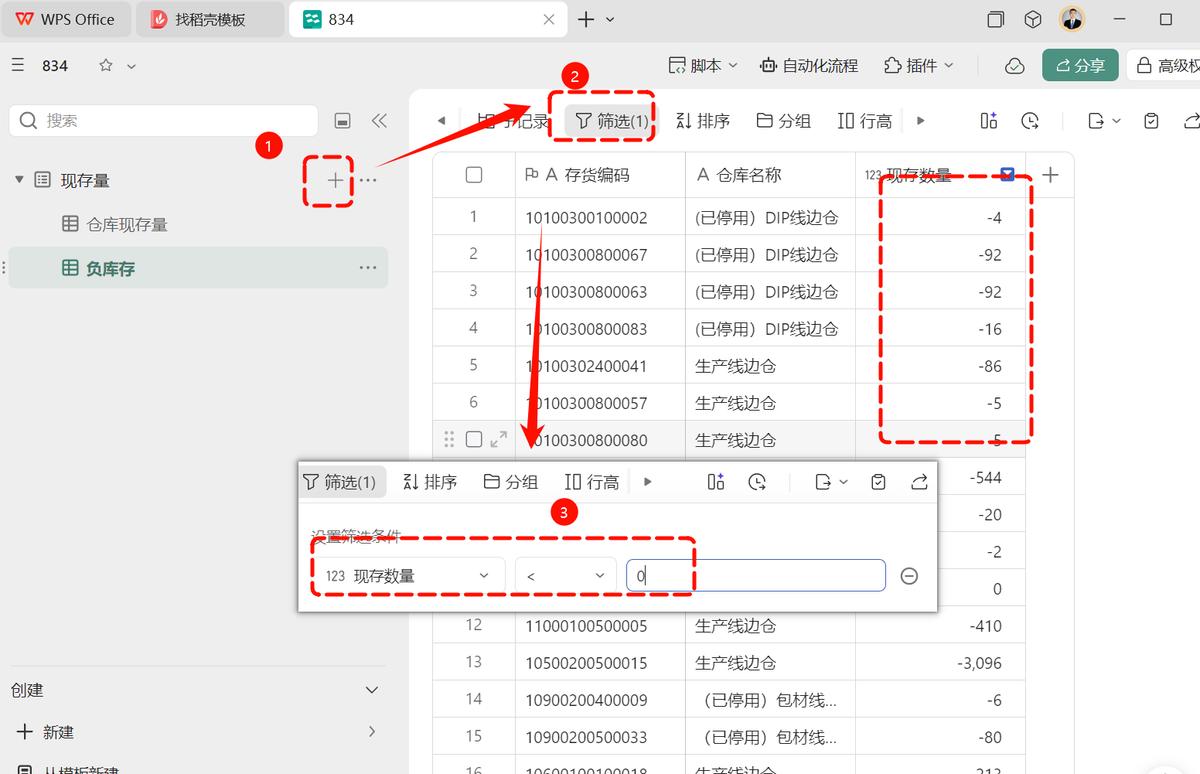
系统立即自动筛选出所有现存数量为负值的记录,并动态更新。全程无需输入任何函数,操作直观、响应迅速。
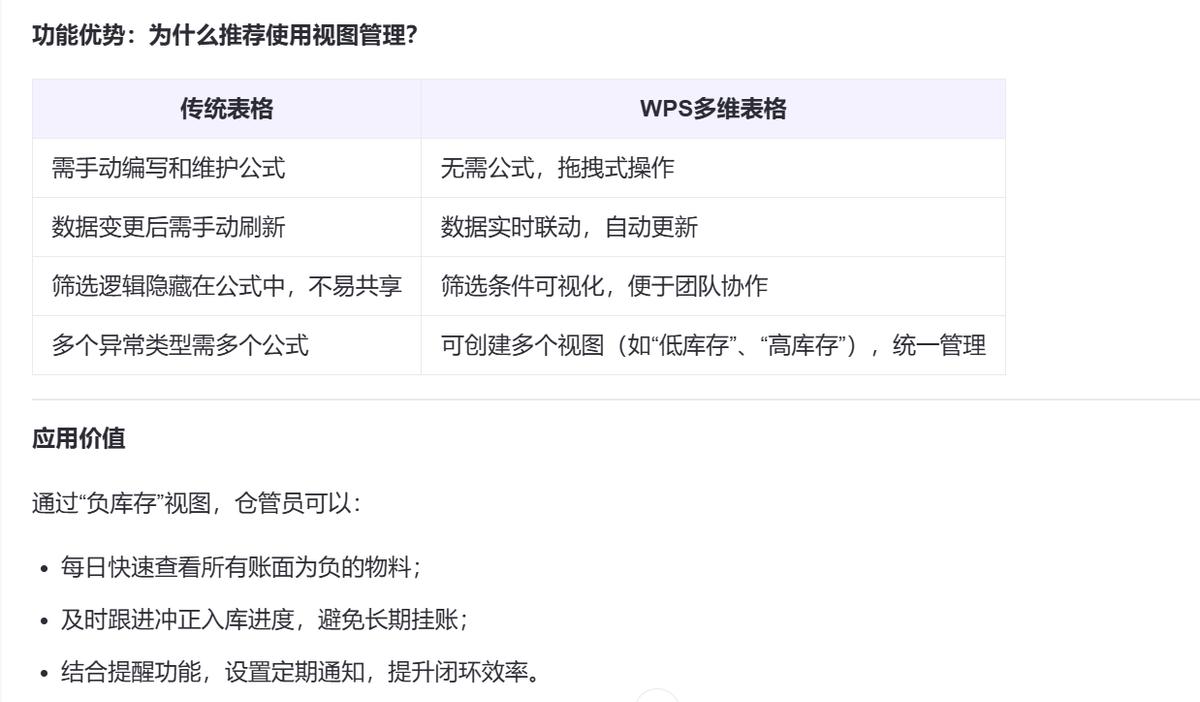
低库存
在传统电子表格中,要实现“低库存”监控(例如:库存大于0且小于10),不仅需要使用 FILTER 函数,还需掌握布尔逻辑运算——通过乘号 * 表示“与”条件,如:=(C2:C300000>0)*(C2:C300000
操作步骤:创建“低库存”视图,实现精准预警:新建一个表格视图→在当前多维表格中,点击右上角的「+ 添加视图」→选择“表格视图”,并命名为:低库存→设置第一个筛选条件(库存 > 0)→进入该视图后,点击工具栏中的「筛选」按钮;→点击「添加条件」;
选择字段:现存数量→条件:大于→输入值:0
添加第二个筛选条件(库存 < 10)
再次点击「添加条件」→选择字段:现存数量→条件:小于输入值:10;系统默认多个条件之间为“与”关系,即同时满足两个条件才会显示。
设置排序whatsapp网页版,提升可读性→点击工具栏中的「排序」;→选择字段:现存数量→排序方式:升序(数值小的在前)这样可以让库存最接近“0”的物料排在最前面whatsapp网页版whatsapp登录,便于优先处理高风险物料。
保存视图所有条件设置完成后,视图将自动保存并实时更新。